
Оглавление:
- Шаг 1. Вам понадобится…
- Шаг 2. Откройте новый скрипт
- Шаг 3: добавление дополнительных линий
- Шаг 4: Теперь проверьте
- Шаг 5: Яблочный номер 2
- Шаг 6: Повторение
- Шаг 7: звуковой сигнал
- Шаг 8: Команда
- Шаг 9: Завершение
- Шаг 10: Самое простое из них…
- Шаг 11: вот как это сделать
- Шаг 12: Наконец, открытие страниц в Safari
- Шаг 13: Сохранение
- Автор John Day [email protected].
- Public 2024-01-30 11:55.
- Последнее изменение 2025-01-23 15:05.
Привет всем! Вот простой учебник по Applescript для создания всплывающих диалоговых окон. *** ОБНОВЛЕНИЕ *** Обновление от 13.04.10 включает три новых сценария и способы их сохранения. Особая благодарность Marble of Doom за первую новую игру!
Шаг 1. Вам понадобится…
1) Mac (извините, ПК … Позже у меня будет еще один урок). 2) Applescript. Он должен входить в стандартную комплектацию всех Mac
Шаг 2. Откройте новый скрипт
Запустите Applescript и введите следующее: - Диалоговое окно отображения (это сообщает компьютеру, что он собирается создать всплывающее диалоговое окно) - «Текст идет сюда» (все, что находится в кавычках, - это то, что появится в диалоговом окне)
Шаг 3: добавление дополнительных линий
Теперь делайте то же самое, просто начинайте каждый раз новую строку.
Это хорошо для создания поддельных вирусов, но бессмысленно, потому что Mac не заражает вирусов !!!
Шаг 4: Теперь проверьте
Просто нажмите «Выполнить», и он должен запуститься.
Убедитесь, что это выглядит так:
Шаг 5: Яблочный номер 2
Вот еще один пример, представленный мне Marble of Doom (www.instructables.com/member/Marble+of+Doom/)
По сути, он продолжает размещать все больше и больше папок на рабочем столе, пока вы не выйдете из него принудительно. И извините, я не буду это демонстрировать. *** ОТКАЗ ОТ ОТВЕТСТВЕННОСТИ *** Если вы действительно испортили свой компьютер, это не моя вина и не Marble of Doom, это ваша вина
Шаг 6: Повторение
Команда Repeat указывает редактору сценариев продолжать делать все, что вы ему скажете, в данном случае создавая папки.
Шаг 7: звуковой сигнал
Честно говоря, я понятия не имею, что это делает, но после некоторого поиска в Google я обнаружил, что команда beep просто издает звуковой сигнал ошибки Mac по умолчанию (вы, возможно, не слышали этот звуковой сигнал, потому что у вас, вероятно, не было ошибки)
Шаг 8: Команда
Вот когда компьютер начинает делать папки. Вот что будет делать каждая из команд. 1. сообщить приложению "Finder". Это просто говорит Finder, чтобы он обратил внимание. 2. Создать новую папку на рабочем столе. Это говорит Finder, что нужно начать создание папок. 3. end tell. Это сообщает Finder, что он не будет получать больше команд, но будет продолжать создание папок
Шаг 9: Завершение
Просто нажмите кнопку «Скомпилировать» и сохраните, если осмелитесь. ЕДИНСТВЕННЫЙ СПОСОБ ОСТАНОВИТЬ ЭТО - ПРИНУДИТЕЛЬНО ВЫЙТИ.
Шаг 10: Самое простое из них…
Скрипт выключения !!! Это действительно просто.
Шаг 11: вот как это сделать
Простой. Просто введите
Сообщите приложению "Finder" выключиться. Это просто выключит компьютер.
Шаг 12: Наконец, открытие страниц в Safari
Наконец, вот как открыть веб-страницу в Safari. Введите: скажите приложению "Safari" открыть открытое местоположение "https://www.instructables.com/". Вы можете ввести столько веб-сайтов, сколько хотите, что может сильно раздражать
Шаг 13: Сохранение
Итак, вы прочитали все эти сценарии, но как их сохранить?
Что ж, вы можете сохранить его как сценарий, который открывается в редакторе сценариев, приложении или текстовом файле. Чтобы сохранить, вы переходите в меню «Файл»> «Сохранить» или «Файл»> «Сохранить как …» и выбираете то, что вы хотите назвать, и сохраните его как.
Рекомендуемые:
Учебник по ассемблеру AVR, 1: 5 шагов

AVR Assembler Tutorial 1: Я решил написать серию руководств о том, как писать программы на языке ассемблера для Atmega328p, который является микроконтроллером, используемым в Arduino. Если люди останутся заинтересованными, я буду продолжать выпускать по одному в неделю или около того, пока у меня не закончатся
Учебник по ассемблеру AVR 7:12 шагов

Учебник 7 AVR Assembler: Добро пожаловать в Урок 7! Сегодня мы собираемся сначала показать, как очистить клавиатуру, а затем показать, как использовать порты аналогового ввода для связи с клавиатурой. Мы сделаем это, используя прерывания и один провод в качестве Вход. Мы подключим клавиатуру так, чтобы
Учебник по ассемблеру AVR 9: 7 шагов

AVR Assembler Tutorial 9: Добро пожаловать в Урок 9. Сегодня мы покажем, как управлять как 7-сегментным, так и 4-значным дисплеем, используя наш код языка ассемблера ATmega328P и AVR. В ходе этого нам придется отвлечься от того, как использовать стек
Учебник по ассемблеру AVR 11: 5 шагов

AVR Assembler Tutorial 11: Добро пожаловать в Tutorial 11! В этом коротком руководстве мы, наконец, собираемся построить первую часть нашего финального проекта. Первое, что вам нужно сделать, это перейти к самому последнему шагу этого руководства и посмотреть видео. Тогда вернись сюда. [пауза, пока вы
Учебник по ассемблеру AVR 3: 9 шагов
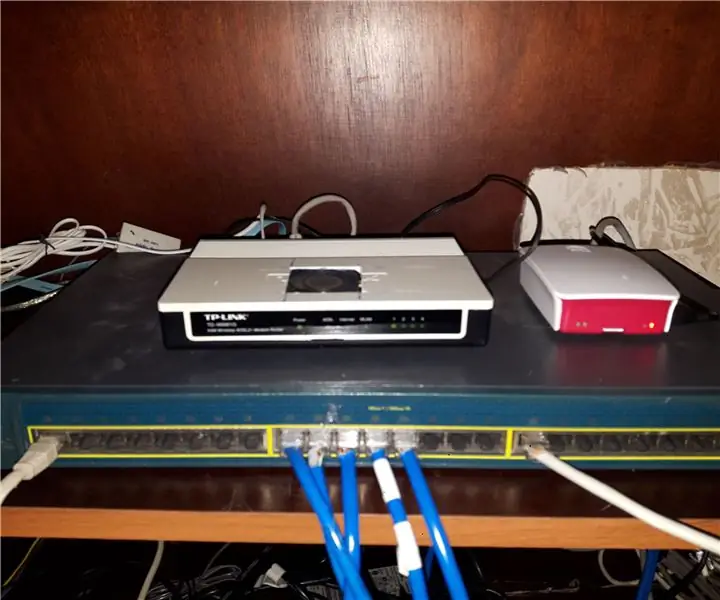
Учебник 3 по AVR Assembler: Добро пожаловать в учебник №3! Прежде чем мы начнем, я хочу высказать несколько философских соображений. Не бойтесь экспериментировать со схемами и кодом, которые мы создаем в этих уроках. Поменяйте провода, добавьте новые компоненты, возьмите компонент
